windows11任务栏加载不出来怎么办呢,如果用户使用win11的过程中任务栏没有加载出来的话就有很多麻烦,用户们可能就会没办法进行操作各种设置,但是通过任务管理器的快捷键的话用户们可以进入然后操作就可以设置解决问题,下面就是具体的windows11任务栏加载不出来解决方法内容。
windows11任务栏加载不出来怎么办
1、进入系统后按 Ctrl+Alt+Del 快捷键后,点击“任务管理器”;
2、打开“任务管理器”后点击“文件”--》“运行新任务”;
3、在“打开”输入框内输入“cmd”(可勾选“以系统管理权限创建此任务”),回车;
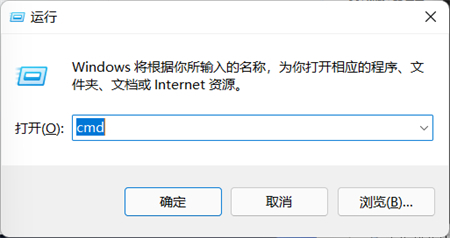
4、在命令提示符(cmd)中粘贴如下命令,并回车:
HKCUSOFTWAREMicrosoftWindowsCurrentVersionIrisService /f && shutdown -r -t 0
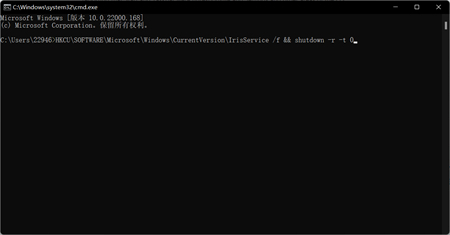
5、重启电脑。